ブログ
Adobe Photoshopで人物の切り抜き
2022/08/22

先日、サイトトップの画像を制作する上で、Photoshopで女性の顔を切り抜く作業をしていました。
adobeのバージョンが新しくなるにつれて、切り抜く方法も進化しているというか、
ずいぶん簡単に作業できるようになったものだと実感しましたので紹介したいと思います。
今回実際の作業に近い写真を用意しました。
この写真の人物を切り抜いて、別に用意した背景に合成します。
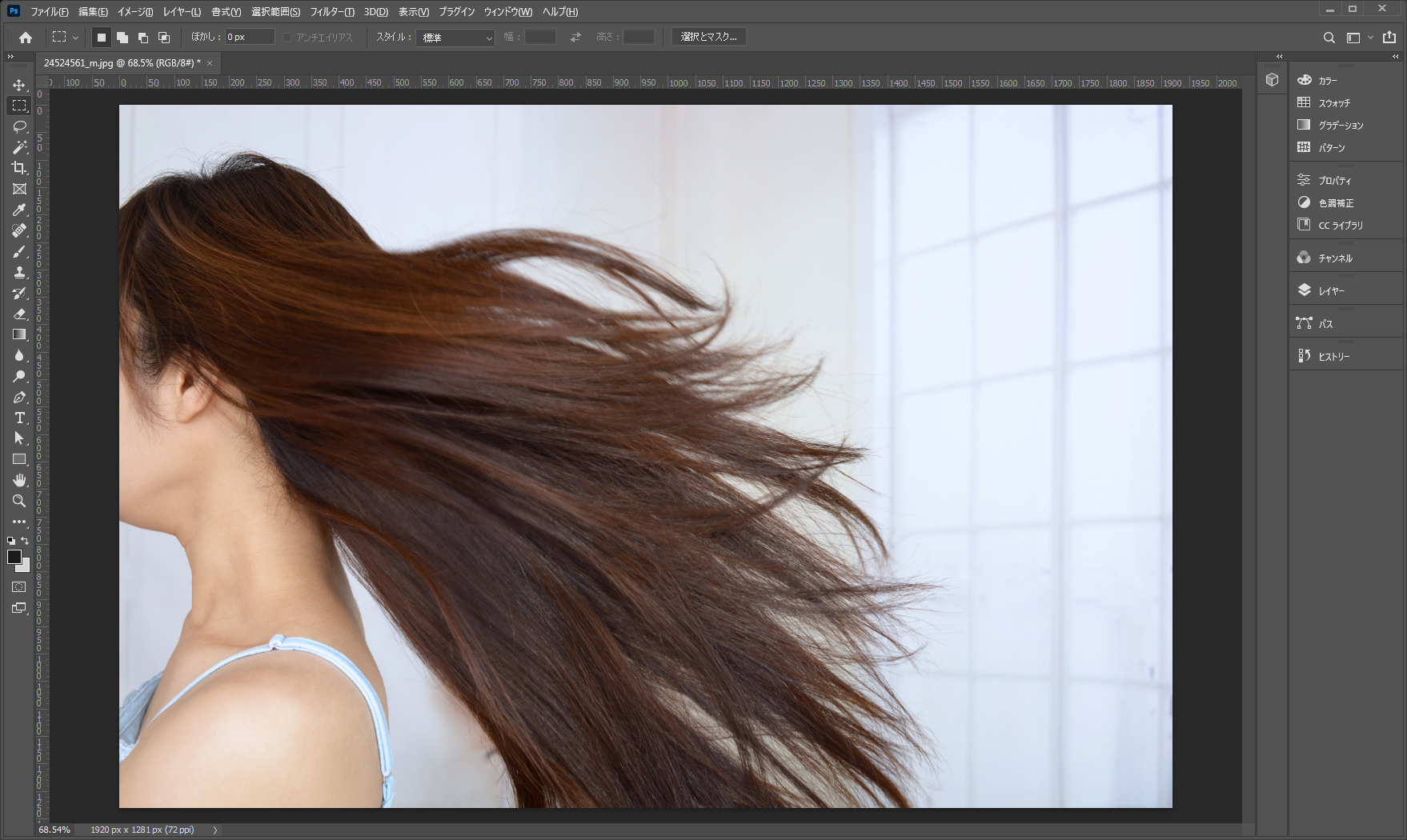
Photoshopのメニューバーの選択範囲から
①被写体を選択
②選択とマスク
を実行すると
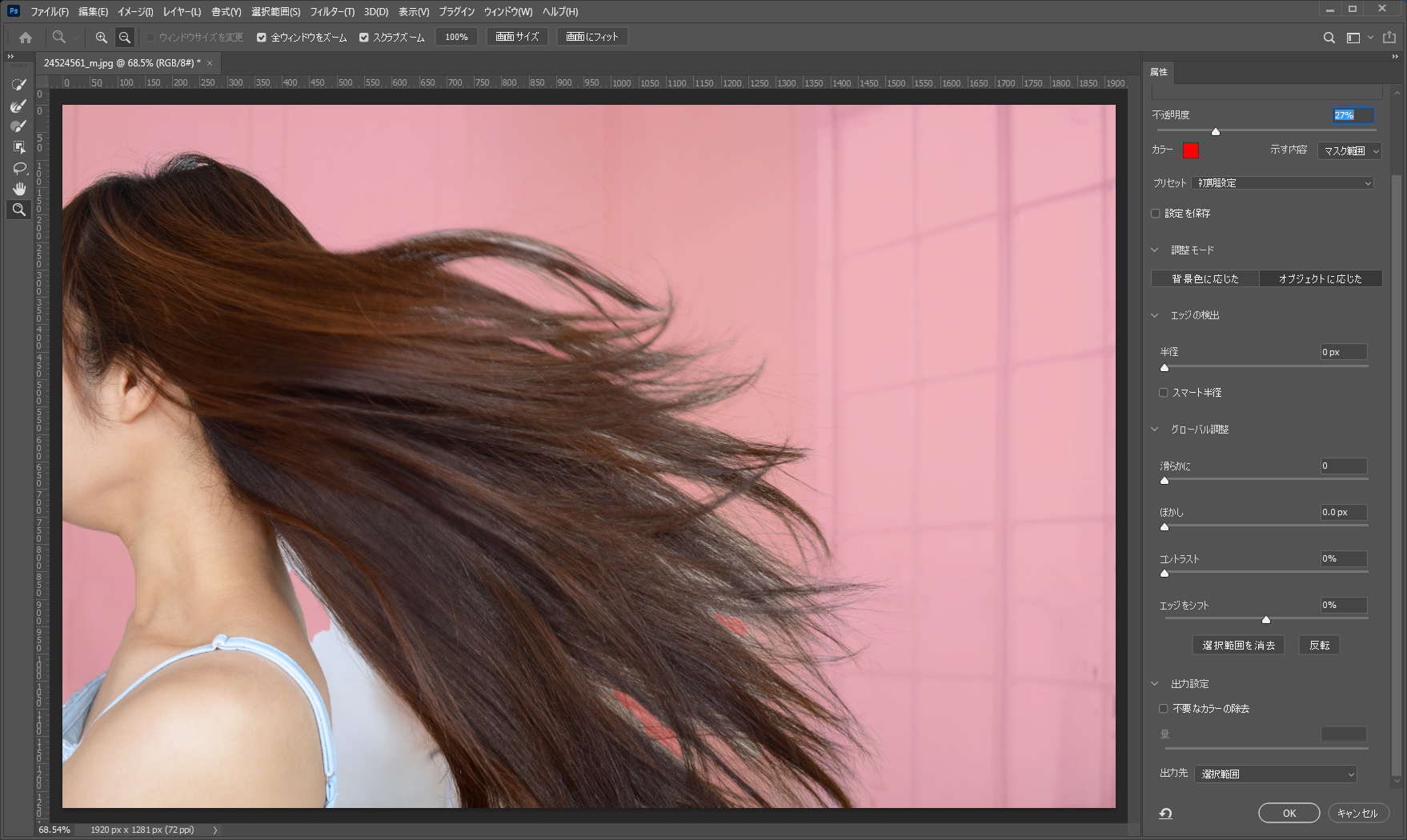
赤いところがマスクされ、おおかた切り抜き範囲が自動で選択できています。
背中と髪の毛の間の範囲が読み込まれていませんので
③境界線調整ブラシツール
を用いて、塗りつぶしツールと同様に範囲を塗りつぶしていきます。
次に、人物切り抜きで厄介なのが髪の毛です。
毛先部分のすき間の細かい所を調整するために、メニューバーの
④髪の毛を調整
をクリックしてみます。
それから、
⑤エッジの検出
⑥不要なカラーの除去
などのメニューも使用してみました。
いい所まできましたがあと少し、調整ブラシツールで細部を整えて書き出してみます。
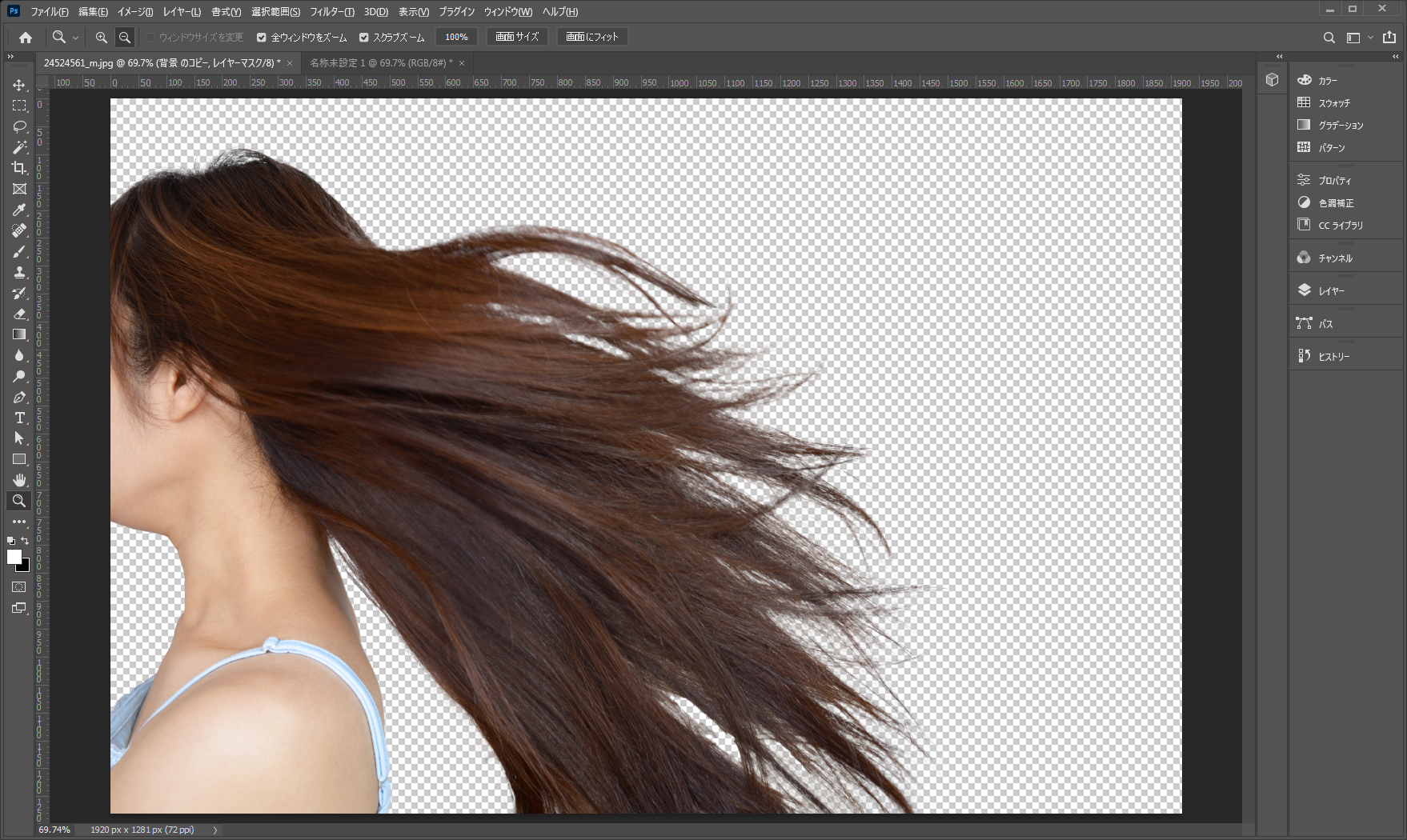
毛先もきれいにでていますので背景に重ねます。
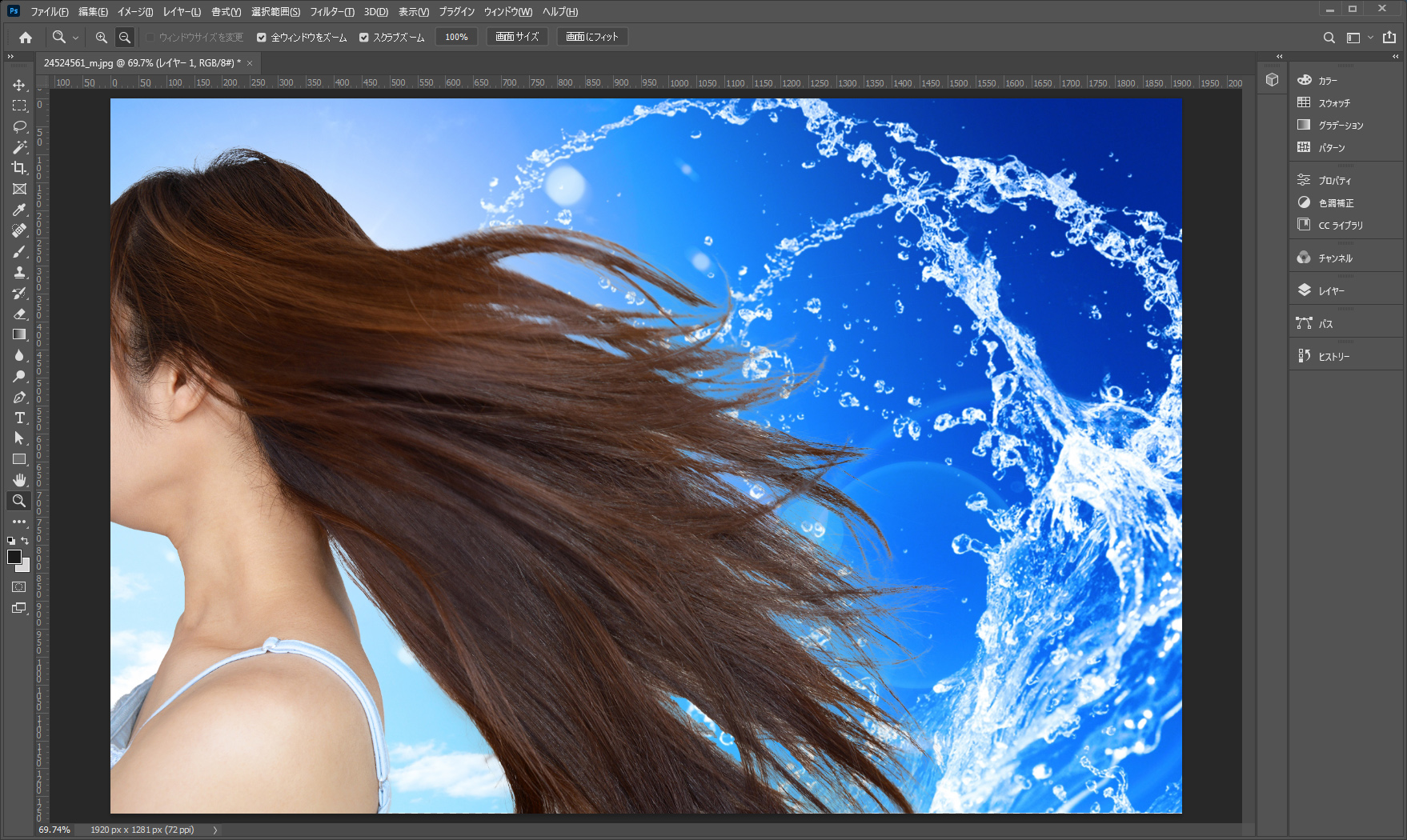
このような切り抜き作業はよく行いますが、以前はフリーハンドで調整していましたが、こんなに機能が使えるようになっていたんですね~
仕上がりもこんな感じでほぼこのまま使えますね。
但し、今回ブログ用に選んだ写真で細部は少し手を加えています。
試したり検索してみたりしたところ、手を加える部分が細部と仕上がり部分だけで済むようになった進化を感じられた機能の一部でした。
また何か新たな発見があればご紹介いたします!
-

2024.01.30
SSLって何?~無料SSLと有料SSL何が違う?~
-

2023.08.04
IT導入補助金を活用したECサイト制作
-

2023.04.20
自社サイトを持つ3つのメリット
-

2023.03.24
初期費用33,000円でご利用いただけるホームページ作成サービス!株式会社東洋の【24Month Web Package】
-

2022.08.22
Adobe Photoshopで人物の切り抜き
-

2021.05.28
今年も開始!IT導入補助金2021!
-

2021.05.28
ECサイトだけじゃない?オムニチャネル戦略による採用方法
-

2020.12.28
webサイトの幅を広げよう!WordPressマルチサイトの作成方法
-
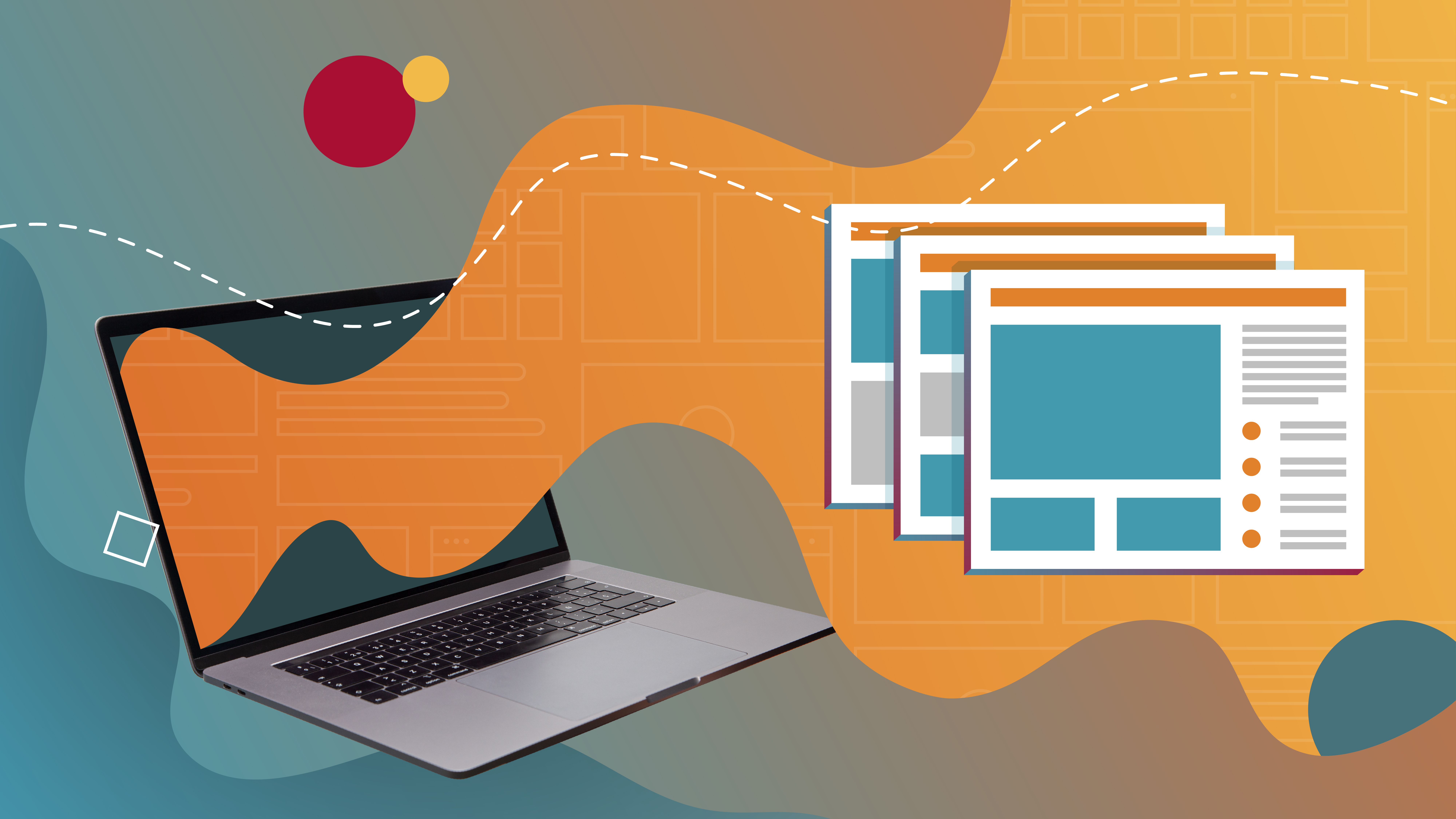
2020.12.28
「サーチコンソール(Search console) とは」ホームページに本当に必要?
-

2020.11.30
アイキャッチ画像の必要性
